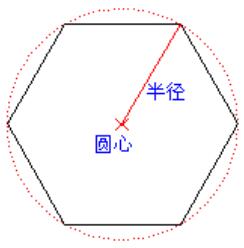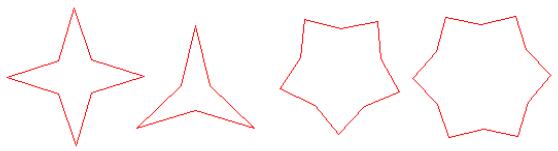圆或椭圆排文本的节点编辑
对圆或椭圆排文本进行节点编辑。
实现方法:
(1)选择“节点编辑工具”状态;
(2)选择圆或椭圆排文字串;
(3)应用节点编辑调整基准图形。
操作步骤:
1、选择“节点编辑工具”:
启动“节点编辑工具”,进入节点编辑状态。
2、选择文字对象:
用鼠标左键点击圆或椭圆上的文字串对象,选中文字对象,文字串的对象变为兰色线,而且线上出现节点,鼠标指针变为“字”状态,就可以进行文本的节点编辑。如图1所示。
▲图 1 选择文字对象
3、节点编修基准图形:
对于圆和椭圆排文本的节点编辑主要有如下几种操作:
(1)整体移动:
用鼠标点击中心的位置控制点,可以实现文本的移动,如图2所示。释放鼠标,文字串就排列在新的基线上了。
▲图 2 整体移动
(2)半径缩放
圆和椭圆排文本进行节点编辑时,还可以改变它们的半径,对于椭圆还可以分别改变它的两个半径。有两种方法改变它们的半径:
第一种方法:
通过拖动圆或椭圆排文本在节点状态下的基线来改变它们的半径。
用鼠标点中圆或椭圆排文本在节点状态下的基线,拖动鼠标,有一个虚线编辑框跟着移动,如图3所示。释放鼠标,文字串就排列在新的基线上了。
▲图 3 拖动基线缩放半径
第二种方法:
通过拖动圆或椭圆排文本在节点状态下的节点来改变它们的半径。
用鼠标点中圆或椭圆排文本在节点状态下的基线的节点,拖动鼠标,有一个虚线编辑框跟着移动,对于圆排的节点可以任意移动,而椭圆的节点就不能随便移动,水平轴只能在水平方向移动,竖直轴只能在竖直方向移动,如图4所示。释放鼠标,文字串就排列在新的基线上了。
▲图 4 拖动节点缩放半径
(3)调整基线起点
用鼠标点中圆排文本,进入节点编辑状态,用鼠标点中圆的起点,拖动鼠标,有一个虚线编辑框跟着移动,如图5所示。
▲图 5 调整基线起点